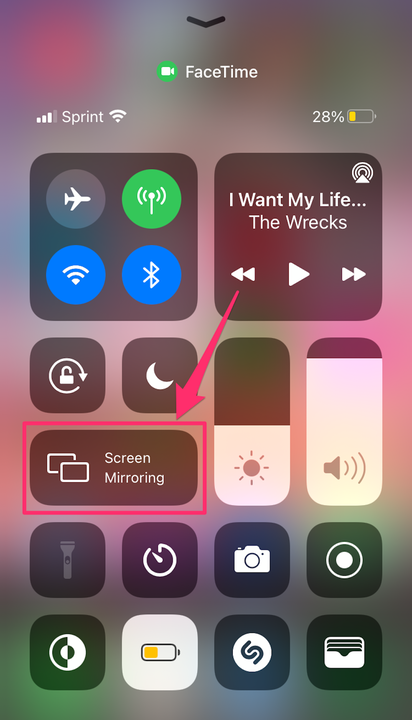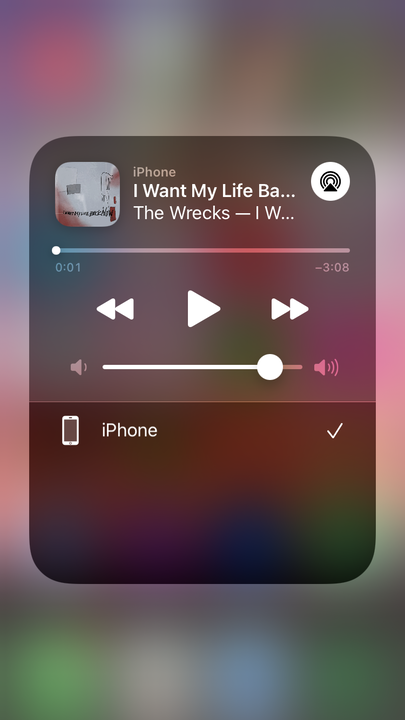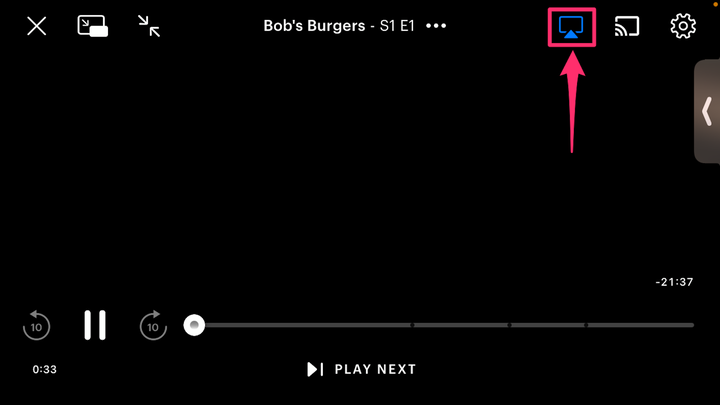Kuidas kuvada peeglit iPhone’ist Samsungi telerisse
- Saate kuvada peegelpildi või AirPlay sisu oma iPhone'ist Samsungi telerisse.
- Enamik Samsungi telerimudeleid aastast 2018 või uuemad on ühilduvad AirPlay praeguse versiooniga AirPlay 2.
- Kui teie Samsungi teler ei ühildu AirPlay 2-ga või eelistate juhtmega ühendust, saate ekraani peegeldamiseks siiski kasutada Lightning-to-HDMI-adapterit.
Ekraani peegeldamine on enamiku uute tehnoloogiate tavaline funktsioon, mis võimaldab teil sisu üle kanda ühe seadme ekraanilt teise seadme ekraanile. Ekraani peegeldamine kannab palju erinevaid nimesid, kuid Apple'i seadmetes nimetatakse seda AirPlayks.
Kuigi AirPlay on Apple'i funktsioon, on alates AirPlay 2 tulekust 2018. aastal muutunud palju lihtsamaks seadmete ökosüsteemide ühendamine. Kui teil on Samsungi nutiteler, mis on valmistatud 2018. aastal või hiljem, saate suure tõenäosusega AirPlayd kasutada – veendumaks, kas teie mudel on selles loendis .
AirPlay'ile pääsemiseks iPhone'is on kaks võimalust – saate kogu iPhone'i ekraani peegeldamiseks valida juhtimiskeskusest "Ekraani peegeldamine" või valida mõnes rakenduses AirPlay ikooni, et sisu iPhone'ist telerisse üle kanda.. Teise võimalusena saate sama efekti saavutamiseks ühendada oma iPhone'i Samsungi teleriga HDMI-kaabli abil. Siin on, kuidas seda kõike teha.
Kuidas Samsungi teleris AirPlay sisse lülitada
Enne ekraani peegeldamise või AirPlay kasutamist peate esmalt veenduma, et funktsioon on teie Samsungi teleris lubatud.
1. Avage teleri kaugjuhtimispuldi abil jaotis "Seaded" ja valige "Üldine".
2. Valige menüüst Apple AirPlay sätted.
3. Valige "AirPlay" ja lülitage see asendisse "Sees".
Kuidas iPhone'i ekraani peegeldada Samsungi teleriga, kasutades AirPlay 2
Kuidas peegeldada kogu iPhone'i ekraani juhtimiskeskusest
1. Juhtkeskuse kuvamiseks nipsake iPhone'i ekraani paremast ülanurgast alla. Kodunupuga vanemate iPhone'i mudelite puhul pääseb juhtimiskeskusesse ekraani allservast üles pühkides.
2. Puudutage kahe kattuva ristküliku ikooni kõrval valikut Ekraani peegeldamine.
Avage juhtimiskeskus ja puudutage valikut Ekraani peegeldamine.
Melanie Weir / Insider
3. Valige saadaolevate seadmete loendist oma Samsungi teler.
Teie Samsungi teler kuvatakse saadaolevate seadmete loendis.
Melanie Weir / Insider
4. Kui teie Samsungi teleris kuvatakse pääsukood, sisestage see oma iPhone'i hüpikaknasse.
5. Seejärel peaks kogu teie iPhone'i ekraan hakkama peegeldama teie Samsungi telerit. Kui esitate videot oma iPhone'is, peaks teie teler selle automaatselt vormindama täisekraanil.
Kuidas rakendustes AirPlay sisu esitada
Kui te ei soovi kogu telefoni ekraani oma teleriga peegeldada, on mõnel suuremal meediateenusel, nagu Amazon Prime Video, HBO Max ja Hulu, otse nende rakendustes nupp AirPlay. Kahjuks ei sisalda Netflix enam rakendusesisest AirPlay valikut.
Mõnel iPhone'i sisseehitatud rakendusel, näiteks rakendusel Fotod, on ka suvand AirPlay, mis asub menüüs Jaga.
1. Kui olete veendunud, et teie telefon ja teler on samas WiFi-võrgus, avage rakendus ja valige meedium, mida soovite esitada.
2. Otsige üles nupp AirPlay – ristkülik, mille all on kolmnurk, tavaliselt ekraani parema või vasaku ülanurga lähedalt – ja puudutage seda. Kui proovite rakendusest Photos AirPlayd kasutada, puudutage nuppu "Jaga" ja seejärel valige "AirPlay".
Alustage meedia esitamist, mida soovite peegeldada, seejärel puudutage nuppu AirPlay.
Melanie Weir / Insider
3. Valige saadaolevate seadmete loendist oma Samsungi teleri nimi.
4. Kui teie Samsungi teleris kuvatakse pääsukood, sisestage see oma iPhone'i hüpikaknasse.
5. Seejärel peaks teie foto või video teie Samsungi teleris peegelduma.
Kuidas iPhone'i ekraani peegeldada Samsungi teleriga HDMI-juhtme ja Lightning Digital AV-adapteriga
Kui leiate, et juhtmega ühendust on lihtsam kasutada või kui teie seadmed ei ühildu AirPlayga, saate kasutada HDMI-kaablit ja Lightning-HDMI-adapterit.
Lightning-to-HDMI-adapter on dongle, mis ühendab teie iPhone'i HDMI-kaabli külge, mis ühendatakse teie teleriga. Adapter maksab Amazonis umbes 40 dollarit ja kui teil seda veel pole, peate ostma ka HDMI-kaabli.
1. Ühendage kaabli Lightning-ots oma iPhone'iga.
2. Ühendage HDMI-kaabli üks ots adapteri teise otsa.
Ühendage HDMI-kaabel adapteriga, mis on ühendatud teie iPadi või iPhone'i Lightning-porti.
3. Ühendage HDMI-kaabli teine ots oma Samsungi teleriga.
4. Lülitage teleri sisend vastavale HDMI-kanalile.
5. Alustage soovitud meedia esitamist telefonis, et seda teleris näha.
Kuidas muuta Samsungi teleris AirPlay seadeid
1. Avage teleri kaugjuhtimispuldi abil jaotis "Seaded" ja valige "Üldine".
2. Valige menüüst Apple AirPlay sätted.
3. Siit valige muudatuste tegemiseks üks või mitu järgmistest valikutest.
- AirPlay: see võimaldab teil teleri AirPlay funktsiooni sisse lülitada, mida tuleb teha ainult AirPlay esmakordsel kasutamisel. Samuti saate AirPlay välja lülitada.
- Subtiitrid ja pealdised: see säte võimaldab teil mitte ainult valitud meedia subtiitreid sisse ja välja lülitada, vaid võimaldab teil muuta ka subtiitrite suurust, fonti ja värvi.
- Teave AirPlay kohta: avage see menüü, kui soovite veenduda, et kasutate AirPlay uusimat versiooni või et leida teavet oma praeguse tarkvara kohta.
- Nõua koodi: kui alustate AirPlay kasutamist, saavad kõik teie Wi-Fi-võrgu kasutajad, kellel on ühilduv seade, teie teleriga ühenduse luua ja sellega peegeldada. Kui soovite seda mingil põhjusel takistada, saate selle sätte abil luua pääsukoodi, mille kasutajad peavad sisestama, enne kui nad saavad midagi teie telerisse projitseerida.